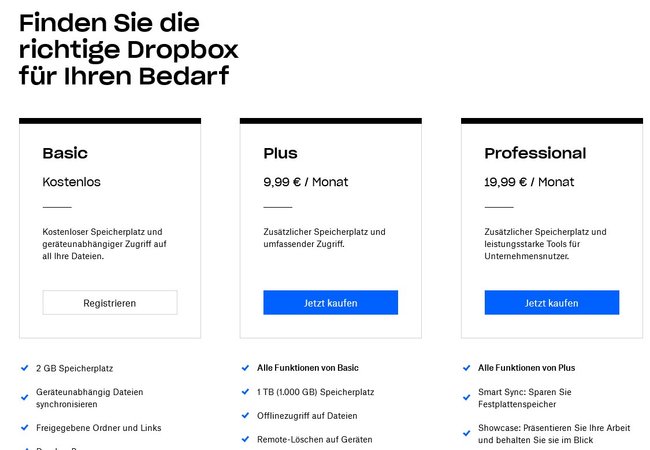Auch wenn der Markt sich geändert hat, könnt ihr weiterhin Dropbox kostenlos nutzen. Das auch als „Dropbox Basic“ oder „Dropbox Free“ bezeichnete Konto ist hinsichtlich des Speicherplatzes begrenzt, bietet aber alle wichtigen Funktionen. So klappt’s…
Die bezahlpflichtigen Konten beginnen bei 9,99 Euro pro Monat, aber ihr bekommt weiterhin 2 GB Speicherplatz bei Dropbox kostenlos. Zur Synchronisierung könnt ihr die bewährten Programme beziehungsweise Apps verwenden. Selbst Windows Phone wird noch unterstützt.
Es gibt nicht nur Dropbox! Was Cloudspeicher ist und wozu ihr ihn nutzen könnt, erfahrt ihr in unserem Video.
Was bekommt ihr bei Dropbox kostenlos – und was nicht?
Zuallererst mal kriegt ihr 2 GB freien Speicherplatz, den ihr über mehrere Geräte synchronisieren dürft. Außerdem könnt ihr auch beim kostenlosen Dropbox Basic Ordner oder Dateilinks freigeben. Und zuguterletzt bekommt ihr „Dropbox Paper“, eine Art Google-Docs-Alternative.
Ihr könnt euch direkt bei Dropbox registrieren oder das Programm beziehungsweise eine App von Dropbox installieren und das Konto einrichten. Dropbox Paper wird im Browser ausgeführt oder muss als gesonderte App installiert werden, während ihr die automatische Synchronisation in den Dropbox-Clients durchführt.
Die beiden Apps für Android und das iPhone bekommt ihr in den jeweiligen Appstores:
Fürs iPad, Kindle Fire oder Windows Phone könnt ihr Links auf einer speziellen Webseite aufrufen. Bei uns bekommt ihr das Dropbox-Programm für Windows.
Erste Schritte mit Dropbox Free
Nachdem ihr euch bei Dropbox für ein Konto registriert habt, müsst ihr noch die angegebene E-Mail-Adresse bestätigen. Danach könnt ihr direkt loslegen. Je nachdem, wo ihr es nutzen wollt, installiert ihr die Desktop-Version oder eine App.
Anschließend startet ihr die Anwendung und meldet euch zum ersten Mal an. Während der Installation wurde ein Dropbox-Ordner angelegt – in der Regel unter C:\Users\Benutzername\Dropbox. Falls ihr diesen Ordner woanders haben möchtet, solltet ihr das in den Einstellungen ändern.
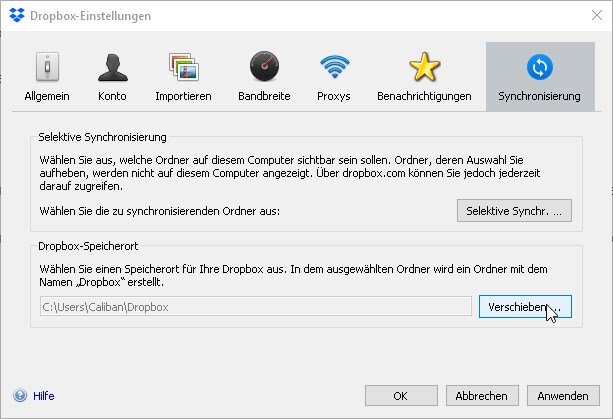
So verschiebt ihr den Dropbox-Ordner in Windows:
Leider arbeitet Dropbox prinzipiell mit einem Verzeichnis namens Dropbox. Ihr habt also keine freie Wahl darüber, welchen Ordner das Programm nutzen soll.
- Nach dem Start des Dropbox-Programms befindet sich das Icon in der Taskleiste. Klickt es an.
- Im nachfolgenden kleinen Fenster klickt ihr rechts oben auf das Zahnrad-Symbol.
- Es öffnet sich ein Menü, in dem ihr auf Einstellungen klickt.
- Nun öffnet sich das oben zu sehende Fenster. Wählt den Bereich Synchronisierung.
- Unter Dropbox-Speicherort könnt ihr euch zum gewünschten Verzeichnis durchklicken und die Einstellung dann speichern.
Daraufhin wird der gesamte bisherige Inhalt in den neuen Ordner verschoben.
In den Apps braucht ihr keinen Ordner zu verschieben – weil es keinen Standardordner in dem Sinne gibt. Die Handy-App wird mit dem allgemeinen Dropbox-Konto synchronisiert und ihr entscheidet von Fall zu Fall, was dort landet. Je nach App geschieht das über einen „Teilen-Button“. Was ihr auf dem PC in den Dropbox-Ordner schiebt, landet automatisch auf dem Handy – und umgekehrt.
Hat dir der Beitrag gefallen? Folge uns auf WhatsApp und Google News und verpasse keine Neuigkeit rund um Technik, Games und Entertainment.